How to add defragment in the click-right menu in Windows 7

The performance of a computer It depends largely on the state of "health" of hard-diskului installed on it. nothing PROCESSOR is of the last type and for nothing we install n GB additional RAM (on versions 32-be Anyway they can be used except maxim 3GB), if the condition HDD It is a very bad one the computer will have a "performance" at most mediocre (and this in its very good moments, which will happen quite rarely).
One of the Essential operations for maintaining a hard disk in good working condition it is periodic defragmentation its. If you count yourself among users who prefer to manually perform any task from personal computers and avoiding Automatic operation their, you can add in the click-right menu the option of Defragment, so whenever you open this menu (ie how many times you will give click-right on a partition) you will remember-probably: D-to defragment your hard disk.
How can we add defragment in the click-right menu of a computer partitions
- Open the register editor (Registry Editor) tastand regedit in Search-ul FROM Start Menu (or in Run)
- browse the path HKEY_CLASSES_ROOT/Drive/shell, then click-right on shell and create a new key you will name speech
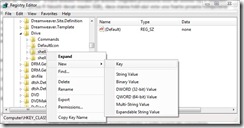
- Change the value of the entrance Default (right panel) in Defragment, then click-right on speech and create a new key, which you will name command
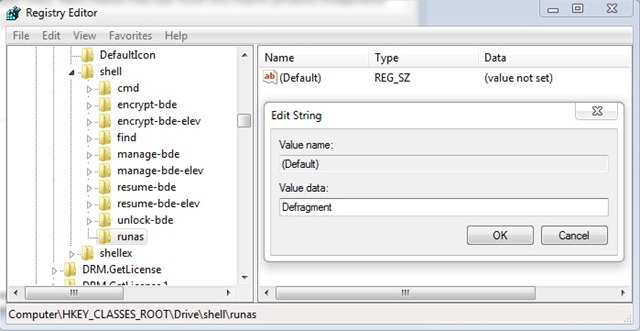
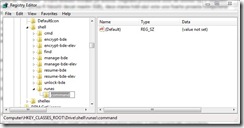
- Set the input value Default from below command in Defrag %1 –v --u (Click-right > Modify), then close regedit and restart your computer
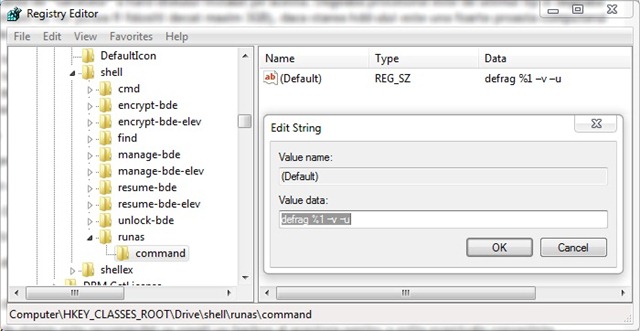
After restart, when you give click-right on any of your computer partitions You will notice the option Defragment in the displayed menu.

If you click on this, the defraction of the respective partition will begin.
Note: compatible tutorial with Widows Vista. Unknown on xp.
Careful! Before making any changes in system registers, it is advisable to create a backup of them to avoid any unpleasant consequences.
How to add defragment in the click-right menu in Windows 7
What’s New
About Stealth
Passionate about technology, I write with pleasure on stealthsetts.com starting with 2006. I have a rich experience in operating systems: Macos, Windows and Linux, but also in programming languages and blogging platforms (WordPress) and for online stores (WooCommerce, Magento, Presashop).
View all posts by StealthYou may also be interested in...

